L’application Paint 3D vient prêter main forte au dinosaure Paint (anciennement Paintbrush), lancé en … 1985 !
Pour lancer Paint 3D, cliquez sur Démarrer ou appuyez sur la touche Windows du clavier, tapez paint et cliquez sur Paint 3D :
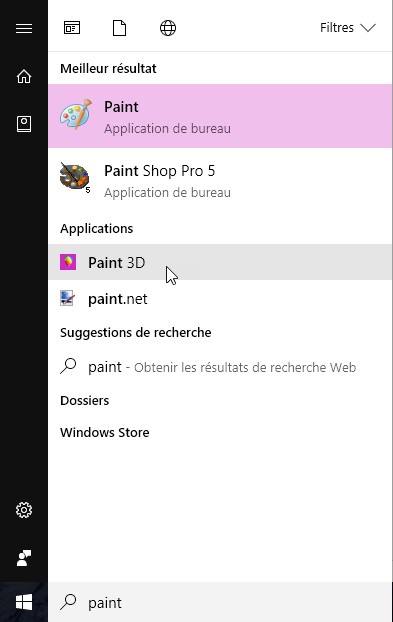
Au lancement de l’application, un écran de bienvenue vous propose de visualiser une vidéo d’introduction à Paint 3D, de parcourir les conseils et astuces de Microsoft, de créer un nouveau dessin, d’ouvrir un dessin existant ou de coller le contenu du presse-papiers dans un nouveau dessin. Si vous ne souhaitez plus afficher l’écran de bienvenue, il vous suffit de décocher la case Afficher l’écran de bienvenue :
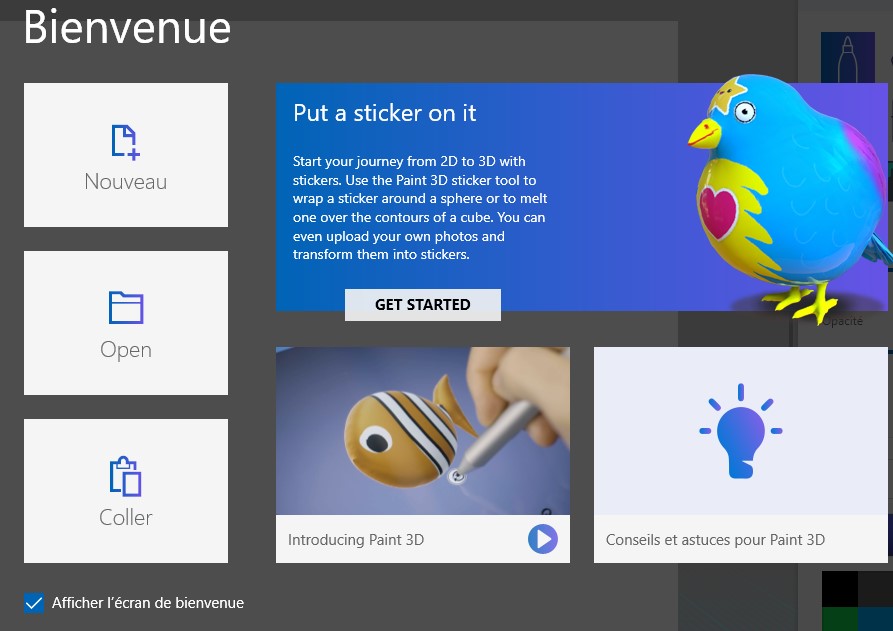
Les outils pour dessiner
Créez un nouveau dessin en cliquant sur Nouveau. L’interface de l’application est très intuitive :
- dans l’angle supérieur gauche, le menu, accessible via une icône qui représente trois traits horizontaux ;
- en haut, la palette d’outils ;
- à droite, le volet de paramètres de l’outil sélectionné ;
- en bas, une palette pour régler le zoom et basculer entre les vues 2D et 3D ;
- au centre, la zone de dessin :
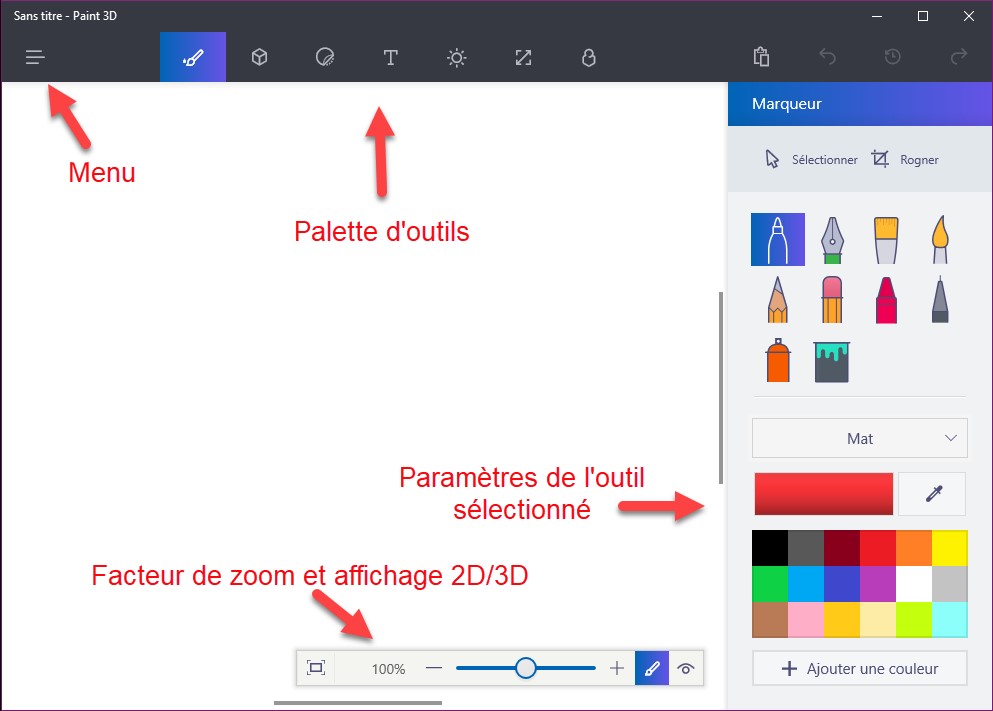
L’icône Outils de la palette donne accès à de nombreux outils de tracé et de remplissage très simples à utiliser. Choisissez un outil dans le volet droit, maintenez le bouton gauche de la souris et dessinez :
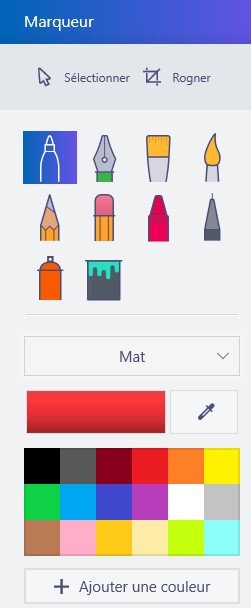
L’outil Objets 3D donne accès à des objets 3D prédéfinis : des personnages, des figures géométriques et des graffitis, sortes de tracés 3D à main levée.
Pour tracer un objet 3D, il suffit de le sélectionner dans le volet droit et de tracer un rectangle dans la zone de tracé en maintenant le bouton gauche de la souris enfoncé. L’objet est tracé lorsque vous relâchez le bouton gauche de la souris. Vous pouvez alors utiliser les poignées de redimensionnement pour modifier la taille de l’objet ainsi que les outils 3D pour effectuer une rotation selon les trois axes :
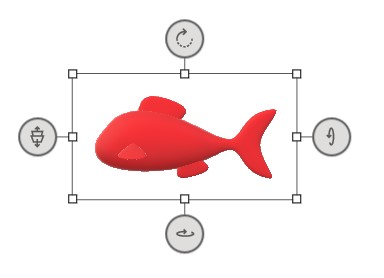
Les modèles 3D proposés par défaut ne vous suffisent pas ? Sélectionnez l’outil Objets 3D puis cliquez sur Obtenir plus de modèles dans le volet droit. Lorsque j’ai testé cette fonctionnalité, elle n’était pas encore disponible. Si elle fonctionne chez vous, elle vous permettra de télécharger d’autres objets 3D prêts à l’emploi.
Les graffitis permettent de tracer deux types d’objets en 3D, avec une bordure accentuée ou arrondie. Pour effectuer un tracé, positionnez la souris sur la zone centrale, maintenez le bouton gauche enfoncé, tracez le contour de l’objet et rejoignez le point de départ :
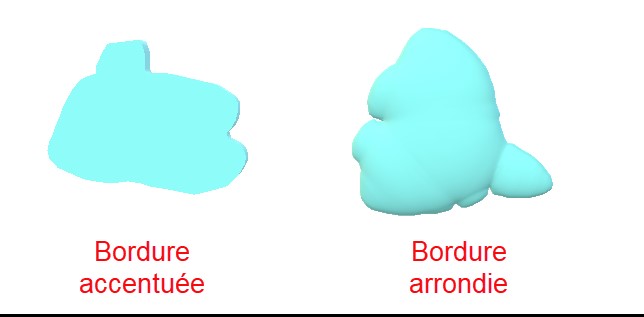
L’outil Stickers donne accès à des fonctionnalités très intéressantes :
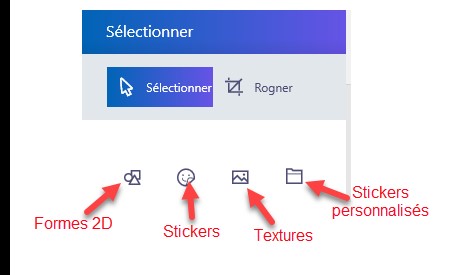
Examinons ces outils :
- L’outil Forme 2D permet d’ajouter des formes élémentaires à un dessin ou de les plaquer sur un objet 3D existant.
- L’outil Stickers est comparable à l’outil Forme 2D, mais les objets proposés colorés et plus élaborés.
- L’outil Textures permet d’appliquer une texture sur un objet 2D ou 3D.
- Et enfin l’outil Stickers personnalisés permet d’utiliser vos propres images comme des stickers personnalisés.
Dans la palette d’outils, l’outil Texte permet de définir des éléments textuels 2D ou 3D avec un fond coloré ou transparent :
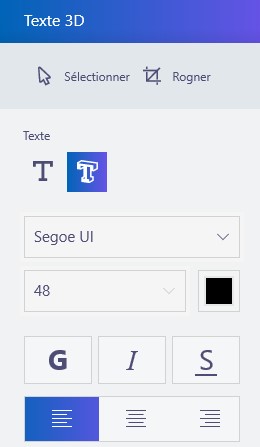
L’outil Effets définit la couleur de l’arrière-plan :
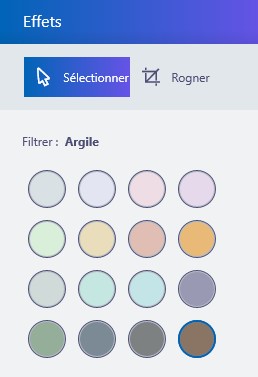
Et maintenant, c’est à vous de jouer …


cool